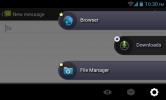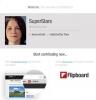Hvordan Sideload-apper på Android, er det risikoer?
Du føler deg kanskje utsatt for potensielle risikoer forbundet med sidelading av apper på Android, men det er ikke så ille med riktig veiledning. I dag viser vi deg hvordan du kan jobbe under panseret på smarttelefonen eller nettbrettet for å installere tilpassede apper og firmware. Du lærer også hvordan du kan være trygg med en VPN, så følg med.

Hvis du er en Android bruker, vil du vite at det er mange apper i Play Store som du kan laste ned og installere for å legge til alle slags nye funksjoner på enheten din. Imidlertid er ikke alle appene du kanskje vil bruke, tilgjengelige fra Play Store. Avhengig av regionen du befinner deg i og hvilken versjon av Android enheten har, kan det hende at noen apper ikke er tilgjengelige for deg i Play Store. Når dette skjer og du vil installere en app, kan du installere appen manuelt direkte fra en installasjonsfil i en prosess som kalles sidelading.
I denne artikkelen skal vi lære deg det grunnleggende om hva siteloading er og hva risikoen forbundet med det er, slik at du kan fortsette trygt. Så viser vi deg hvordan sidelaster apper på Android.
30 dager pengene tilbake-garanti
Hva er sidelading?
Sideloading er et begrep som refererer til å installere apper til Android-enheten din som ikke kommer fra Play Store. Når du vil installere en app på Android-enheten din, går du normalt til Play Store, søker etter appen du vil og installerer den fra Play Store-siden. Men noen ganger vil du installere en app fra en annen kilde enn Play Store.
For å gjøre dette må du endre noen innstillinger på Android-enheten din og deretter finne en .apk-fil for å installere appen du ønsker. Denne prosessen kalles sidelading.
Hvorfor sidelader en app?
Noen ganger er det apper som ikke er tilgjengelige på Google Play butikk. Dette kan skje når en app kolliderer med vilkårene for Play Store, for eksempel ved å få tilgang til en innstilling som den ikke skal. Familiøst forbyr eller fjerner iOS App Store apper hele tiden med veldig liten forklaring på hvorfor, noe som er frustrerende for både utviklere og brukere. Google Play Store er vanligvis ikke så ille som App Store, men fortsatt er det legitime apper som ikke er tillatt i Play Store av en eller annen grunn. Hvis du vil bruke en av disse appene, må du laste den ned.
En annen grunn til å laste ned er at en app kanskje ikke er tilgjengelig i regionen ennå. Ofte blir apper bare utgitt til noen regioner til å begynne med, og folk som bor utenfor disse regionene må vente måneder eller til og med å prøve appen. Ved å laste ned denne appen kan brukere i disse andre regionene prøve den ut med en gang. Andre ganger kan ikke apper slippes i noen regioner i det hele tatt på grunn av regionale begrensninger. I dette tilfellet er den eneste måten du kan bruke appen på å laste den ned. Brukere sidelaster også apper hvis de har fått appene fra en nedlasting eller annen grå-juridisk kilde.
Du kan også laste ned en app hvis du har kjøpt den fra en annen legitim kilde enn Play Store. Hvis du for eksempel kjøper spill fra Humble Bundle-kampanjene, får du tilgang til disse spillene på Steam, Windows, Android eller andre plattformer. Når du går for å innløse spillene, kan du få en kode for Damp bruk eller et nedlastbart installasjonsprogram for Windows. For Android kan du imidlertid ikke få tilgang til spillet gjennom Play Store. I stedet må du laste ned en .apk-fil og deretter bruke denne filen til å laste spillet på enheten din.
Hva er risikoen ved sidelading-apper?
Du vil se mange advarsler om sidelading, både fra nettsteder som gir informasjon om det og fra enheten din når du starter prosessen. Dette er fordi det faktisk er sikkerhetsrisiko ved å laste apper du bør være klar over. En app som du sidelaster, har ikke blitt sjekket og godkjent av Play Store, noe som betyr at den kan inneholde ondsinnet kode som kan skade enheten din eller til og med murstein.
Apper som lastes ned ulovlig har ofte dette problemet. .Apk-filene du bruker for å installere en app kan se ut som legitime og kan til og med faktisk arbeide for å installere appen, men de kan inkludere ekstra skjult skadevare inne også. Denne malware kan gjøre ting som å stjele dataene dine, sette inn ekstra annonser i nettleseren din og andre apper, eller gjøre enheten din til en del av et botnet.
Dette er et stort problem for Android-brukere som vil laste ned apper som en .apk-fil, kan installere alle slags ting på enheten din. Av denne grunn bør du være veldig forsiktig med å bare bruke pålitelige kilder når du sideloader en app. Tenk på det på denne måten: du vil ikke overlate den ulåste telefonen til en fremmed for dem å leke med. Og å installere en .apk-fil er som å la et program få tilgang til den ulåste telefonen. Derfor bør du bare installere .apks fra nettsteder du kjenner og stoler på.
Slik sidelaster du en app
Nå som du forstår hva prosessen med sidelading er og hva risikoen er forbundet med, kan du bestemme om du vil fortsette. For å begynne sidelading må du først aktivere bruk av ukjente kilder på enheten din, og deretter kan du gå til faktisk lasting av apper. Ikke bekymre deg, det er en enkel prosess. Bare følg disse trinnene for å starte sidelasting av apper til Android-enheten din:
Aktiver ukjente kilder
For å starte sidelasting av apper, må du først slå av funksjonen for å forhindre ukjente kilder i Android-sikkerhet Meny. Dette alternativet er der for å forhindre at folk ved et uhell installerer programvare på enheten sin fra upålitelige nettsteder. Hvis du er en vanlig Android-bruker og vet om sikkerhet, kan du slå av dette alternativet og bare være forsiktig med å installere apper fra nettsteder du stoler på.
Slik aktiverer du bruk av ukjente kilder til å installere programvare på Android:
- Gå til innstillinger
- Gå til Sikkerhet (dette menypunktet er forskjellige steder på forskjellige enheter. På enheten vår er den under Låseskjerm og sikkerhet seksjon)

- Finn Ukjente kilder punkt
- Sett glidebryteren til på posisjon

- Du vil se en advarsel om at installasjon fra ukjente kilder kan være skadelig for enheten din. Klikk OK å fortsette
- Nå kan du installere programvare fra andre steder enn Play Store, og du er klar til å begynne å laste apper
Slik sidelaster du en app
Med de ukjente innstillingene tillatt, er vi klare til å begynne sidelading. Denne prosessen er faktisk veldig enkel, men du må være sikker på at .apk-filen som du skal bruke til å installere appen er trygg, og at den er fra en legitim, pålitelig kilde. Vær veldig forsiktig når du installerer en app fra en kilde som du ikke kjenner eller fra et dumt nettsted som de som selger apper billig eller gratis, så ofte kan disse .apk-filene inneholde skadelig programvare som kan skade din enhet. Det er best å være på siden av forsiktighet når du installerer ny programvare på en enhet som din telefon som du bruker mye.
Når du har funnet en .apk-fil fra en pålitelig kilde, slik gjør du det:
-
Finn .apk fil som du vil laste ned. For dette eksemplet kommer vi til å bruke et spill fra Humble Bundle. Så du logger deg på Humble Bundle-siden og går til biblioteket ditt, og deretter trykker du på den direkte nedlastingslenken for å laste ned filen til enheten din

- På dette tidspunktet vil Android advare deg om at denne filtypen kan skade enheten din. Så lenge du stoler på kilden til filen, klikker du på OK å fortsette uansett

- Nå åpnes pakkeinstallasjonsprogrammet, og du vil se et skjermbilde med navnet på appen øverst. Skjermen spør deg om du vil installere appen, og den vil fortelle hvilke filer appen vil kunne få tilgang til. Hvis du er fornøyd med dette, klikker du på Installere å fortsette

- Du vil se en skjerm som sier Installerer ... Vent tålmodig mens installasjonen skjer, da dette kan ta en stund for store apper som spill

- Når alt er fullført, vil du se en bekreftelsesskjerm som sier App installert. Klikk på Åpen for å åpne den nye appen din
- Nå er appen din klar til bruk. Det skal fungere akkurat som en hvilken som helst app som du installerer fra Play Store

Bruk en VPN for å beskytte deg selv
Hvis du bruker Android-enheten din mye, og spesielt hvis du skal søke etter .apk-filer på nettsteder som kanskje ikke er pålitelige, så bør du ta skritt for å beskytte deg mot sikkerhetstrusler. En av de beste beskyttelsesmetodene for Android-brukere er å installer en VPN. Dette er en app du installerer på enheten din og som deretter krypterer alle dataene som enheten sender over internett. Enten du er i nettverket ditt hjemme eller bruker offentlig wifi et annet sted, når VPN-en er tilkoblet, vil den kryptere dataene dine slik ingen kan avskjære det.
Denne datakryptering beskytter deg mot trusler som identitetstyveri da det hindrer folk i å stjele dataene dine. Et vanlig problem i offentlige wifi-nettverk er at brukere er sårbare for hacking fra andre brukere som er koblet til det samme nettverket. Brukere på samme nettverk har flere tillatelser til å få tilgang til hverandres enheter enn det som er vanlig på internett, så du må være forsiktig når du bruker disse offentlige nettverk.
VPN-krypteringen vil også beskytte ditt privatliv ved forhindrer at Internett-leverandøren din ser hvilke nettsteder du besøker på Android-enheten din eller hvilke filer du laster ned. Hvis du last ned programvare eller media ulovlig, er det spesielt viktig å bruke en VPN, siden Internett-leverandøren din kan se hva du gjør på nettverket deres, og hvis du blir fanget, kan du bli bøtelagt eller tiltalt. Når du bruker en VPN, vil kryptering betyr at ingen kan se hva du gjør på nettet eller om du laster ned, slik at du ikke får noen ekle overraskelser fra Internett-leverandøren din.
Våre anbefalte VPN-er
Vi har valgt noen bestemte VPN-er som vi anbefaler til Android-brukere som vil holde deg trygg når du surfer på internett på Android-enheten din:

ExpressVPN er en av de mest populære VPN-ene på grunn av sin styrke på alle nøkkelfrontene: hastighet, brukervennlighet og sikkerhet. Sikkerhetsfunksjonene inkluderer de viktigste funksjonene i 256-biters kryptering, slik at ingen kan knekke krypteringen og se på dataene dine og retningslinjer uten logging, slik at du kan være sikker på at online aktivitetene dine ikke blir registrert eller gjort tilgjengelige for noen andre selskap. I programvaren finner du flere sikkerhetsalternativer som muligheten til å aktivere DNS-lekkasjebeskyttelse for å hindre folk i å spore deg via din DNS-bruk, en drepebryter til hindrer deg i å utilsiktet sende data over en usikker tilkobling, og en IP-adressekontroller, slik at du kan bekrefte at VPN-en din fungerer og gjemmer din virkelige IP adresse.
Antall tilgjengelige servere er stort, med mer enn 3000 servere i 94 forskjellige land, og tilkoblingene du får fra disse serverne er super raske og er perfekte for nedlasting og streaming. Android-appen er virkelig enkel å bruke, med en enkel stor knapp på startskjermen for å la deg koble til VPN og beskyttes med bare ett trykk. Hvis du har andre enheter, kan programvaren også installeres på Windows, Mac OS og Linux, pluss noen spillkonsoller og smarte TV-er, og det er nettleserutvidelser tilgjengelig for Google Chrome, Mozilla Firefox og Apple Safari lesere.
Les vår fulle ExpressVPN anmeldelse.
- Fjern blokkering av American Netflix, iPlayer, Hulu
- Raskt serverer med minimalt hastighetstap
- OpenVPN, IPSec og IKEv2-kryptering
- Strenge retningslinjer for ikke-logger for personlig informasjon
- Live chat support tilgjengelig.
- Maks 3 tilkoblinger samtidig
- Litt dyrere enn konkurranse.

IPVanish er et lynraskt VPN som er perfekt for brukere som ikke vil bli bremset. Hastigheten kommer imidlertid ikke på bekostning av sikkerhet, ettersom det er viktige sikkerhetsfunksjoner som sterk 256-biters kryptering og ingen loggføringspolicy. Du kan også finne flere sikkerhetsalternativer i programvaren som en kill switch, DNS-lekkasjebeskyttelse, periodisk IP-adresseendring og DNS-konfigurasjon. Så du kan bruke dine egne DNS-innstillinger, holde deg beskyttet mot lekkasjer og bytte IP-adresse hvert par minutter hvis du vil for å gi deg selv best mulig sikkerhet.
Det er mange servere tilgjengelig, med et nettverk som dekker mer enn 1300 servere i over 60 land. Android-appen har mer avanserte funksjoner som en graf på hjemmesiden for å vise innkommende og utgående hastigheter og IP-adressen din, og du kan også installere programvaren på Windows, Mac OS og Linux.
Les vår fulle IPVanish anmeldelse.
Konklusjon
Hvis du noen gang vil installere en Android-app fra en annen kilde enn Play Store, må du vite hvordan du laster ned en app. Du må være forsiktig når du gjør dette, fordi du bare skal installere programvare fra kilder du stoler på, da du vil la programvare få tilgang til sensitive data på telefonen. Imidlertid, hvis du vet kilden til appene dine og stoler på den, er prosessen for sidelading enkel og er nyttig å vite.
Har du prøvd sidelaster-apper på Android-enheten din? Har du noen tips for å oppdage farlige .apk-filer eller råd om hvor du kan finne trygge .apks? Gi oss beskjed i kommentarene nedenfor.
Søke
Siste Innlegg
Få tilgang til nylige og favorittapper fra hvor som helst i Android med HomeFlip
Slik er populariteten til Android-appstartere og oppgavebrytere at ...
Scatter tilbyr automatisk P2P-fil og utklippstavle synkronisering mellom PC og Android
Det er ganske enkelt å sende filer mellom to datamaskiner, enten de...
Lag & administrer samarbeidsmagasiner i flipboard for Android og iOS
Tillegget av brukerkuraterte magasiner til Flipboard virker som et ...